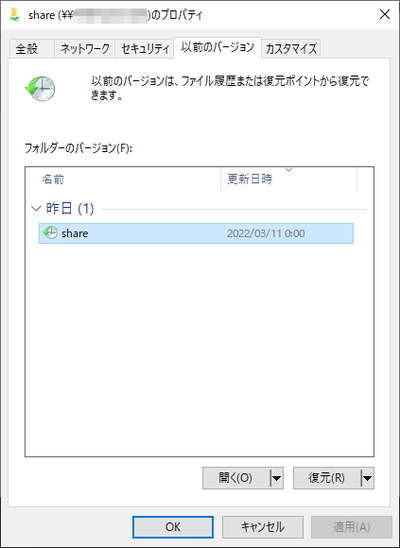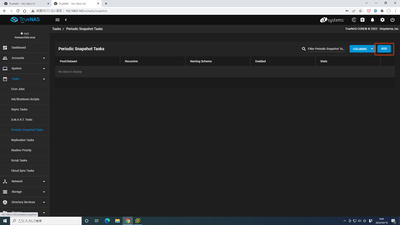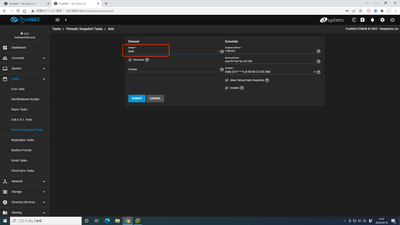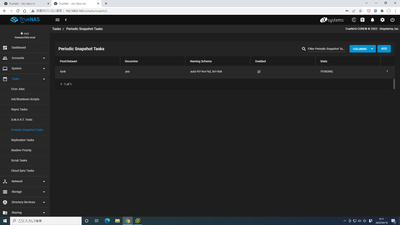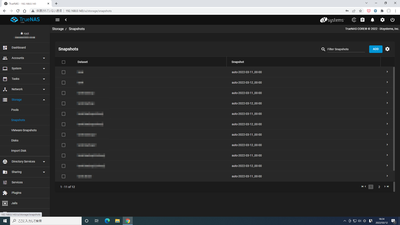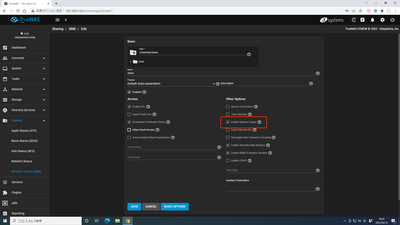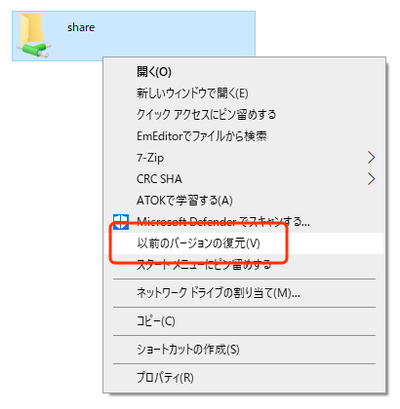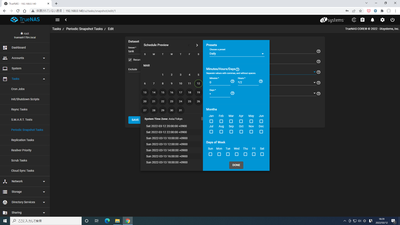TrueNAS SACLE 版をアップしました。
TrueNAS SCALE で Periodic Snapshot Task を設定する
TrueNAS で共有フォルダを提供した場合に、
Periodic Snapshot Tasks を設定することで、
Windows の「以前のバージョンの復元」を利用できるように構成できます。
間違って削除してしまった、
うっかり上書きしてしまった、
というようなヒューマンエラーへの対処として、
設定しておくといい機能かと思われます。
ZFS の Snapshot 機能は変更点が少なければ一瞬で取れて容量もとらないらしいです。
Tasks > Periodic Snapshot Tasks > ADD
あんまり細かいコトするのでなければ、
Dataset に Pool 全体を指定して一括でもいいですし、
一部のフォルダはアーカイブやバックアップ用で、
以前のバージョンがあまり必要でない場合は、
Dataset 単位で設定してもいいでしょう。
(スケジュール設定については後述)
あまり変更のない共有フォルダの場合は
■ Allow Taking Empty Shapshots
のチェックを外す選択肢もあり。
無闇にいっぱい撮ると「以前のバージョンの復元」にいっぱい並んであんまり使い勝手が良くないので。
SUBMIT
タスクが登録されました。
Storage > Snapshots
でスケジュール通りに Snapshot が取れているか確認できます。
(要らない Snapshot はここで削除も可能)
Sharing > Windows Shares (SMB)
対象の共有フォルダを選択して
Edit
ADVANCED OPTIONS
Default shere parameters
だとグレーアウトしていますが、
■ Enable Shadow Copies
をチェックすることで、
Windows のエクスプローラーから「以前のバージョンの復元」を参照できるようになるようです。
共有フォルダを右クリックして、
「以前のバージョンの復元」
フォルダのプロパティの
「以前のバージョン」タブに表示されます。
(ここの使い方は割愛)
先ほどはしょったスケジュール設定の補足
タスクのスケジュールは、
Hourly 毎時
Daily 毎日
Weekly 特定の曜日
Monthly 毎月
と
Custom カスタム
があります。
Custom を設定することにより、よりフレキシブルな設定が可能になります。
上部のプリセットからまずベースとなるものを選択します。
画像だと
Daily
その上で、
Minutes/Hours/Days
で crontab の設定と同様に設定できるらしいです。
画像の場合は、
Hours のところに
*/2
と入っていて、2時間毎に実行する設定になっています。
(左下の予定参照)
あとは、
カンマ区切りで
Hourlyで
Minutesのところに
0,15,30,45
などと指定して毎時0分・15分・30分・45分
(*/15と似てるけど、例えば0分だけ実施しない、とか選べる)
あとは
DONE
をクリックして、
Hourlyにしてると、
Begin
と
End
欄が出現するので、
タスクを実行する時間帯を指定することができます。
ただ、20:00:00~04:00:00 みたいなてっぺん越えの設定ができないのが惜しい。
とはいえそんなに頻繁にとらなくてもいいと思うので、
Daily
の preset にして、
Hours
のところに
0,1,2,3,4,20,21,22,23
って指定すればいい話かも。
1時間に2回撮りたいなら
Minutes
のところに
0,30
あと、下の
Months
Days of Week
は実行したいところにチェックを入れるのですが、
全てチェックしない=全て選択と同値
らしいです。
公式ドキュメント
Periodic Snapshot Tasks